Kā izmantot SN rakstīšanas rīku, lai labotu IMEI ierīcē
Android Padomi Un Ieteikumi / / August 05, 2021
Ja izmantojat ar viedtālruni MediaTek darbināmu Android viedtālruni vai funkciju tālruni un vēlaties savā ierīcē salabot IMEI, raksts ir sniegts šeit. Iepriekš mēs aplūkojām rakstu, lai lejupielādētu IMEI rakstīšanas rīku, kas ir SN rakstīšanas rīks. Lejupielādes saiti atradīsit zemāk. Ja pēc rīka lejupielādes meklējat pilnu detalizētu rokasgrāmatu par šī rīka lietošanu, šis raksts ir domāts jums. Šeit mēs esam snieguši rokasgrāmatu par to, kā izmantot SN rakstīšanas rīku, lai labotu IMEI ierīcē.
SN Write Tool ir mazāks Windows utilīts vai mirgojošs rīks, ko izstrādājusi MediaTek Inc; kas ļauj lietotājiem diezgan viegli ierakstīt IMEI numurus savās mobilajās ierīcēs. Rīks darbojas Windows datorā vai klēpjdatorā un darbojas ar MediaTek ierīcēm, izmantojot USB kabeli.
IMEI ir mobilo ierīču unikālo numuru kopums, kas identificē mobilo tālruņu 3GPP un iDEN. Dažreiz programmatūras problēmu vai neveiksmīgu iemeslu dēļ mobilajām ierīcēm var būt tādas IMEI problēmas kā IMEI kļūda vai nederīga IMEI utt. Lai vēlreiz rakstītu IMEI oriģinālu savā MediaTek ierīcē, varat pilnībā ievērot šo rokasgrāmatu. Šeit mēs esam norādījuši prasības, lejupielādes rīku un pareizi izmantojušas darbības.
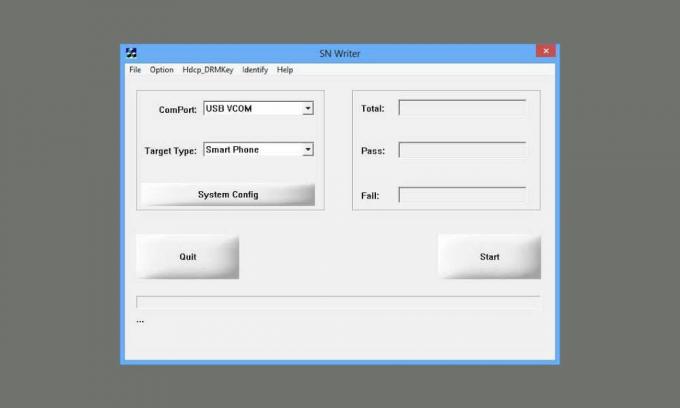
Atruna:
IMEI mirgošana citās ierīcēs ar citiem numuriem ir nelikumīga.
Iepriekšējas prasības
- Šis rīks darbojas tikai ar MediaTek darbināmām ierīcēm.
- Pārliecinieties, vai jums ir ierīces modeļa datu bāzes fails. Tas ir nepieciešams, lai rakstītu IMEI. Jūs varat lejupielādēt sava ierīces modeļa programmaparatūru un viegli atrast datu bāzes failu.
- Turiet ierīces akumulatoru uzlādētu vismaz līdz 60%.
- Nepieciešams Windows personālais dators / klēpjdators un USB kabelis.
- Lejupielādējiet Android USB draiveri savai ierīcei un instalējiet to savā datorā.
Kad esat ievērojis visas prasības, varat sekot tālāk sniegtajam ceļvedim, lai izmantotu SN rakstīšanas rīku, lai ierīcē ierakstītu IMEI numuru.
Kā izmantot SN rakstīšanas rīku, lai labotu IMEI ierīcē
- Pirmkārt, lejupielādējiet SN rakstīšanas rīku zip failu savā datorā un izvelciet to mapē.
- Noklikšķiniet uz SN Writer.exe lai palaistu SN rakstīšanas rīka saskarni.
- Tālāk jūs varat izvēlēties USB VCOM uz ComPort opcija.
- Tagad ierīcē varat izvēlēties ierīces veidu Mērķa tips nomest lejā. Tas nozīmē, ja jūs gatavojaties mirgot IMEI viedtālrunī, izvēlētajā viedtālrunī.
- Pēc tam noklikšķiniet uz Sistēmas konfigurācija un iespējojiet Wi-Fi adresi, BT adresi un IMEI Rakstīšanas opcija.

- Ja jums ir Dual SIM ierīce, varat to iespējot Divkāršs IMEI iekš IMEI opcija.
- Noklikšķiniet uz MD1_DB zem Datu bāzes fails un atlasiet MD1_DB jūsu ierīcē.
- Veiciet tās pašas darbības un pievienojiet AP_DB failu.
- Kad tas ir izdarīts, noklikšķiniet uz Saglabāt pogu.

- Pēc tam noklikšķiniet uz Sākt poga, lai palaistu Skenēt datus logs SN rakstīšanas rīka galvenajā saskarnē.
- Ievadiet IMEI_1, IMEI_2, BT adrese, un Wi-Fi adrese iekš Skenēt datus logs.
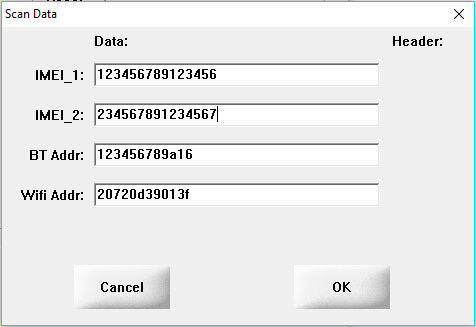
- Kad esat ievadījis visu informāciju, noklikšķiniet uz Labi pogu.
- Izslēdziet tālruni un izņemiet akumulatoru (ja tas ir noņemams). Pēc tam pievienojiet ierīci datoram, izmantojot oriģinālo USB kabeli. Pēc ierīces pievienošanas automātiski sāksies IMEI mirgošanas process.
- Kad IMEI mirgo process ir pabeigts, jūs redzēsiet zaļo veiksmes ziņojumu.
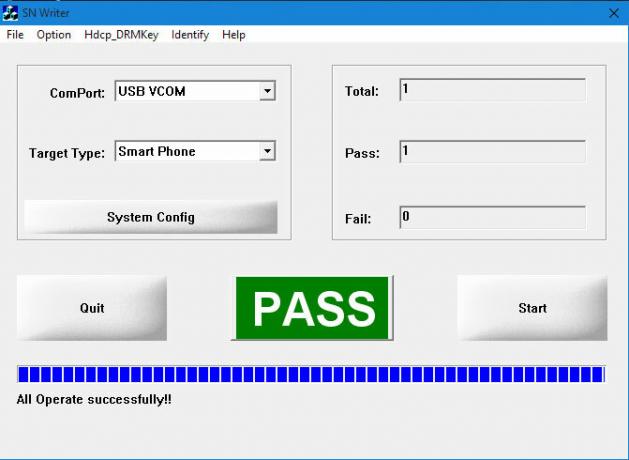
Tieši tā. Tagad esat veiksmīgi pabeidzis rakstīt IMEI savā ierīcē, izmantojot SN rakstīšanas rīku.
Subodham patīk rakstīt saturu neatkarīgi no tā, vai tas ir saistīts ar tehnoloģijām vai ir cits. Pēc gada rakstīšanas tehnikas emuārā viņš aizraujas ar to. Viņam patīk spēlēt spēles un klausīties mūziku. Bez emuāru veidošanas viņš ir atkarīgs no spēļu datoru versijām un viedtālruņu noplūdēm.


